iOS 18 và iPadOS 18 mang đến một tính năng đột phá: Image Wand (Cây đũa thần hình ảnh). Công cụ này giúp bạn dễ dàng chuyển đổi những bản phác thảo nguệch ngoạc trong ứng dụng Notes thành những hình ảnh chân thực và sống động. Bản beta iPadOS 18.2 đã chính thức ra mắt, cho phép bạn trải nghiệm trực tiếp sức mạnh của Image Wand. Bạn đã sẵn sàng nâng tầm ghi chú và phác thảo ý tưởng của mình lên một tầm cao mới? Hãy cùng khám phá cách sử dụng Image Wand trên iPad và iPhone ngay sau đây.
Contents
Sử Dụng Image Wand Trên iPad Để Tạo Hình Ảnh Từ Bản Phác Thảo
Image Wand cho phép bạn biến những ý tưởng thô sơ thành những bản phác thảo chi tiết và chân thực ngay trong ứng dụng Notes. Thực hiện theo các bước sau:
-
Tạo bản phác thảo: Sử dụng Apple Pencil để phác thảo ý tưởng của bạn trong ứng dụng Notes.
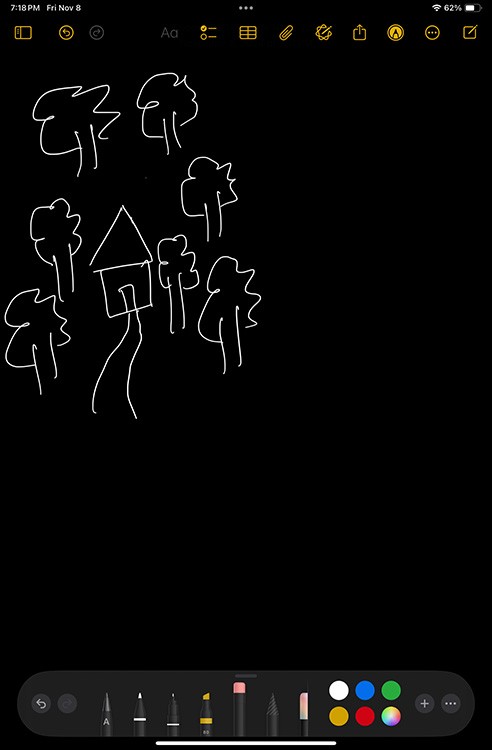 Phác thảo một ngôi nhà giữa những hàng cây trong ứng dụng Notes trên iPad
Phác thảo một ngôi nhà giữa những hàng cây trong ứng dụng Notes trên iPad -
Chọn công cụ Image Wand: Trong thanh công cụ Apple Pencil, chọn công cụ “Image Wand” (được đánh dấu).
 Công cụ Image Wand được đánh dấu trong thanh công cụ Apple Pencil trong ứng dụng Notes trên iPad
Công cụ Image Wand được đánh dấu trong thanh công cụ Apple Pencil trong ứng dụng Notes trên iPad -
Khoanh vùng và mô tả: Khoanh vùng bản phác thảo của bạn và viết một mô tả ngắn gọn về hình ảnh bạn muốn tạo ra.
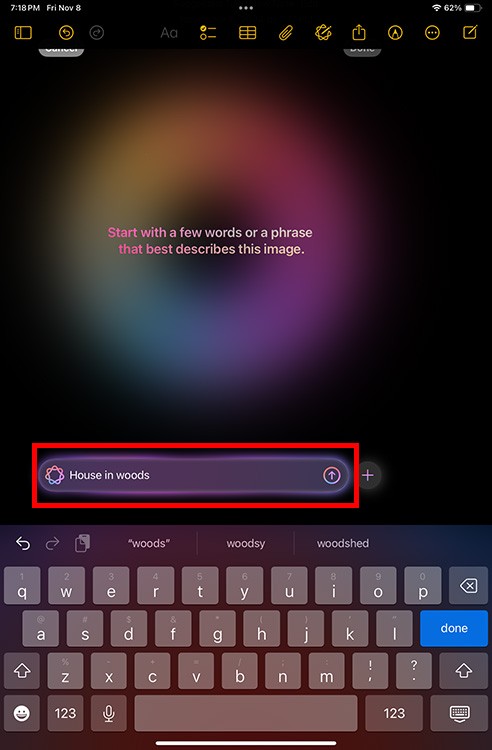 Thêm mô tả cho bản phác thảo để Image Wand tạo ra một bản phác thảo chân thực
Thêm mô tả cho bản phác thảo để Image Wand tạo ra một bản phác thảo chân thực -
Chọn hình ảnh: Image Wand sẽ tạo ra một số hình ảnh dựa trên mô tả của bạn. Chọn hình ảnh bạn ưng ý nhất và nhấn “Xong”.
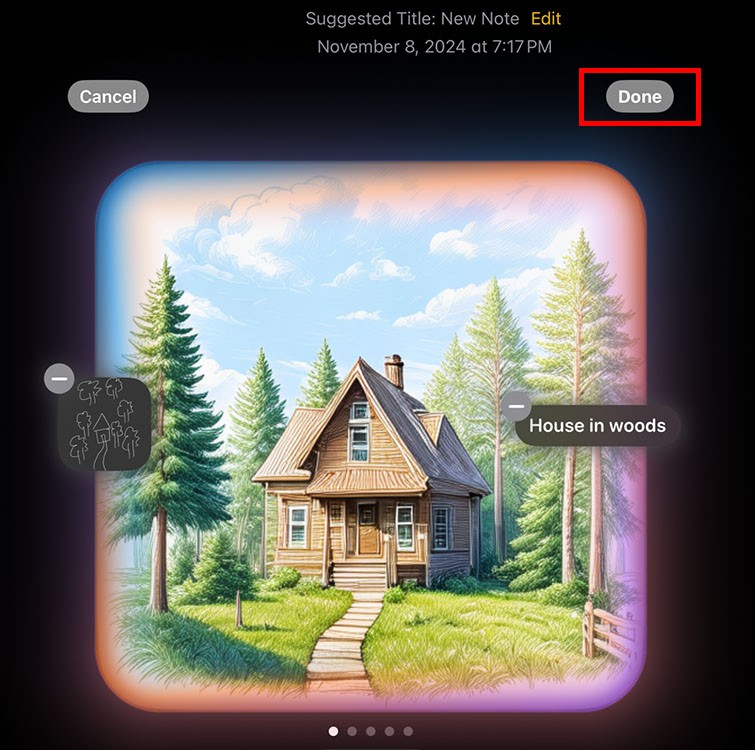 Các bản phác thảo do Image Wand tạo ra dựa trên mô tả hình ảnh từ bản phác thảo thô
Các bản phác thảo do Image Wand tạo ra dựa trên mô tả hình ảnh từ bản phác thảo thô
Mẹo: Bạn có thể thêm chi tiết vào mô tả để tinh chỉnh hình ảnh đầu ra.
Sử Dụng Image Wand Khi Không Có Bản Phác Thảo
Nếu bạn không giỏi vẽ, đừng lo lắng! Bạn hoàn toàn có thể sử dụng Image Wand mà không cần bản phác thảo ban đầu.
-
Chọn công cụ Image Wand: Chọn công cụ Image Wand và khoanh vùng một khoảng trống bất kỳ trong ghi chú của bạn.
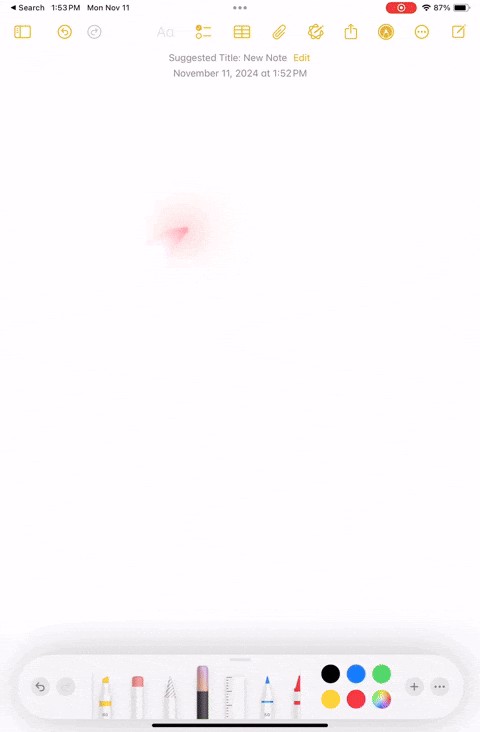 Quay video màn hình Image Wand khoanh vùng không gian trống trong Ghi chú để tạo bản phác thảo
Quay video màn hình Image Wand khoanh vùng không gian trống trong Ghi chú để tạo bản phác thảo -
Mô tả hình ảnh: Viết mô tả chi tiết về hình ảnh bạn muốn tạo ra.
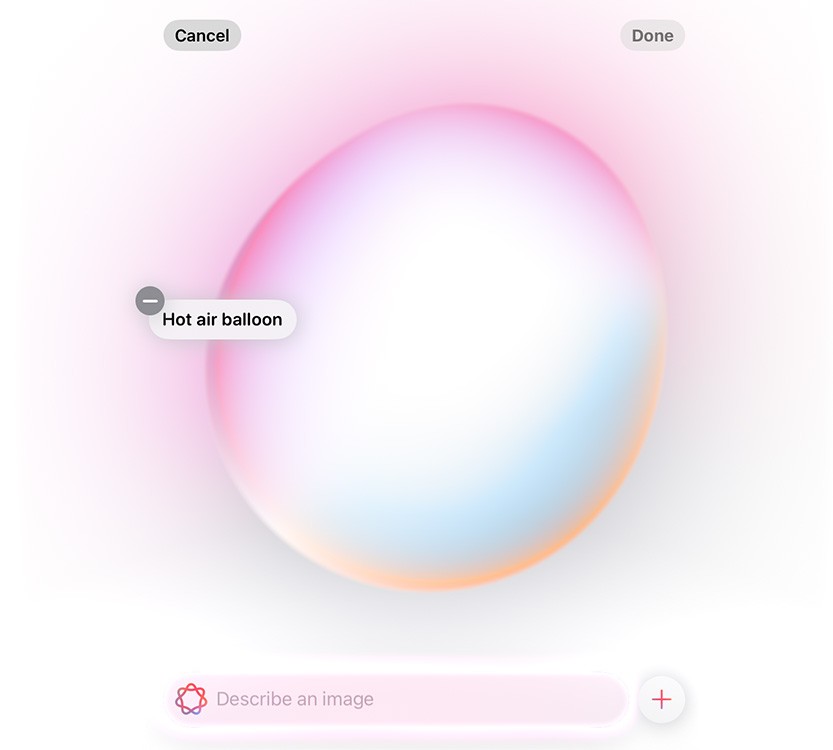 Ảnh chụp màn hình của Image Wand với mô tả được thêm vào để tạo hình ảnh
Ảnh chụp màn hình của Image Wand với mô tả được thêm vào để tạo hình ảnh -
Chọn hình ảnh: Chọn bản phác thảo phù hợp nhất với ý tưởng của bạn và nhấn “Xong” để chèn nó vào ghi chú.
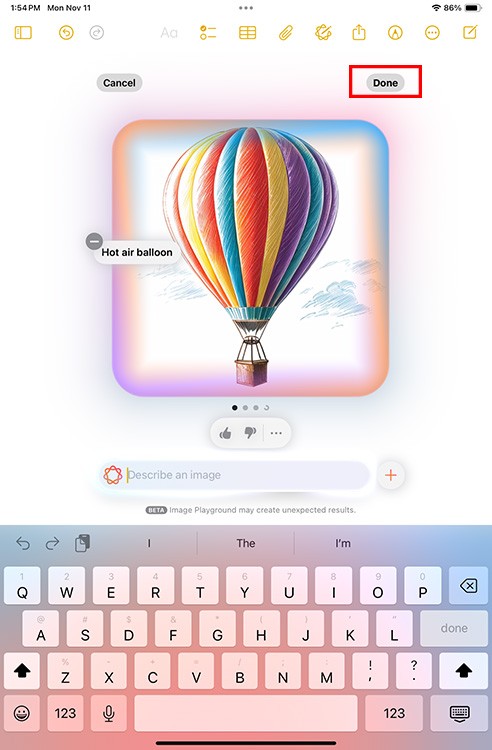 Các bản phác thảo do Image Wand tạo ra dựa trên mô tả mà không có bản phác thảo thô
Các bản phác thảo do Image Wand tạo ra dựa trên mô tả mà không có bản phác thảo thô
Lưu ý: Bạn có thể sử dụng Image Wand mà không cần Apple Pencil. Chỉ cần vẽ bằng ngón tay và sử dụng công cụ Image Wand để tạo ra một bản phác thảo chân thực.
Chỉnh Sửa Hình Ảnh Được Tạo Bởi Image Wand
Bạn hoàn toàn có thể chỉnh sửa những hình ảnh đã tạo bằng Image Wand. Nếu bạn muốn thay đổi hoặc cải thiện hình ảnh đã tạo, hãy làm theo các bước sau:
-
Chọn hình ảnh: Nhấn vào hình ảnh đã được tạo bởi Image Wand trong ứng dụng Notes của bạn, sau đó nhấn vào biểu tượng “Apple Intelligence” trên thanh công cụ.
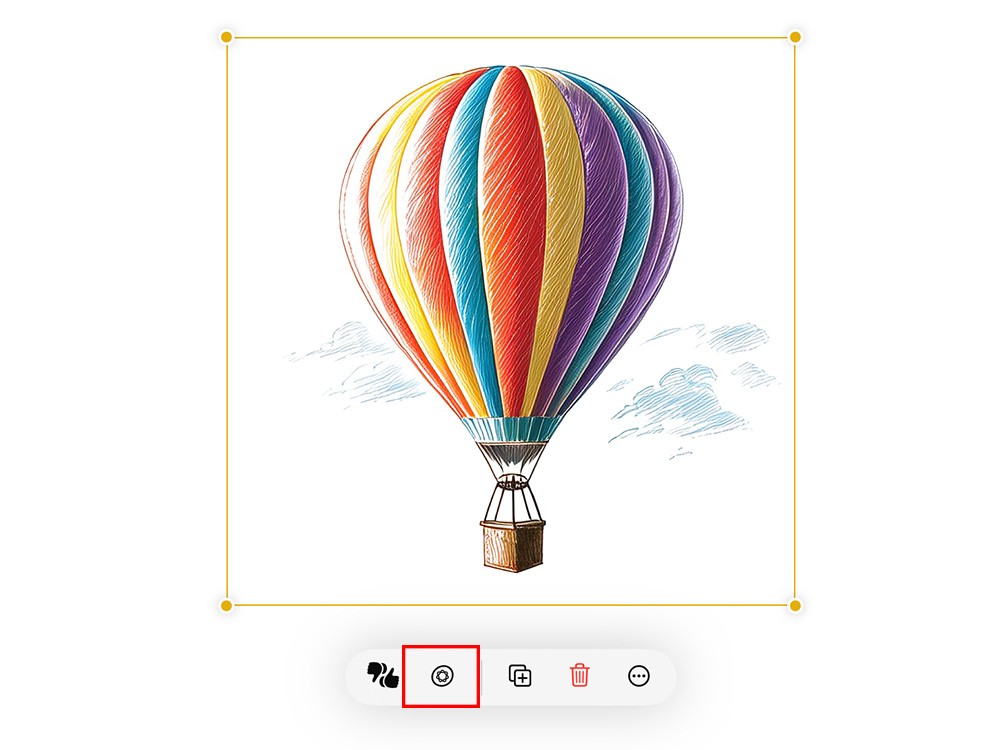 Ảnh chụp màn hình của hình ảnh được tạo bằng Image Wand với biểu tượng Apple Intelligence được đánh dấu trên thanh công cụ
Ảnh chụp màn hình của hình ảnh được tạo bằng Image Wand với biểu tượng Apple Intelligence được đánh dấu trên thanh công cụ -
Chỉnh sửa mô tả: Bạn có thể thêm hoặc bớt chi tiết trong mô tả để thay đổi hình ảnh.
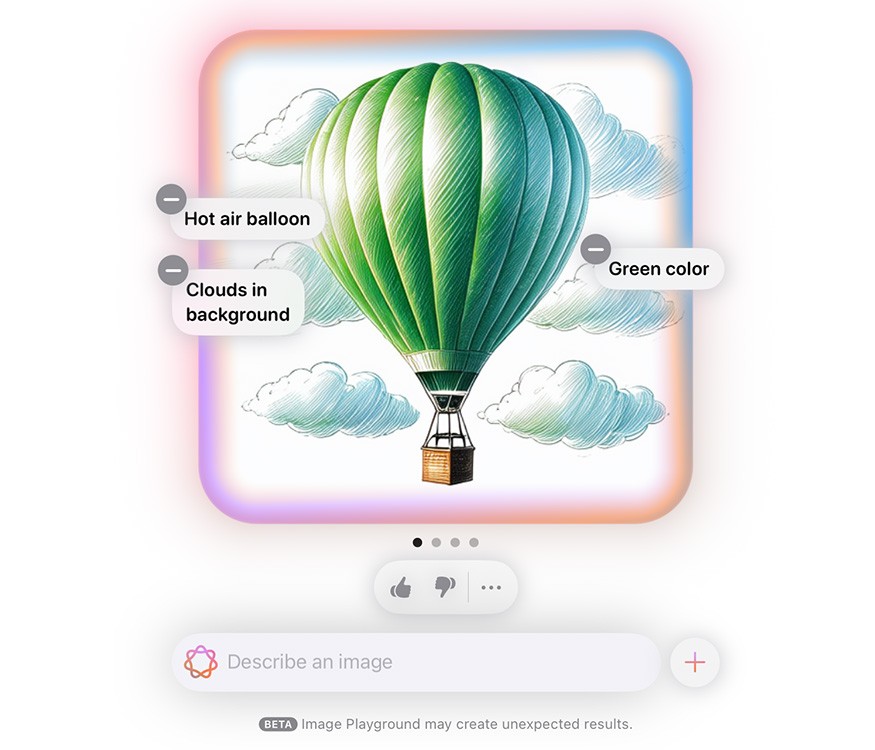 Chỉnh sửa hình ảnh được tạo bởi Image Wand bằng cách thêm thông tin mô tả chi tiết hơn vào trình tạo hình ảnh
Chỉnh sửa hình ảnh được tạo bởi Image Wand bằng cách thêm thông tin mô tả chi tiết hơn vào trình tạo hình ảnh -
Chọn hình ảnh mới: Chọn một hình ảnh mới được tạo ra và nhấn “Xong” để thêm nó vào ghi chú của bạn.
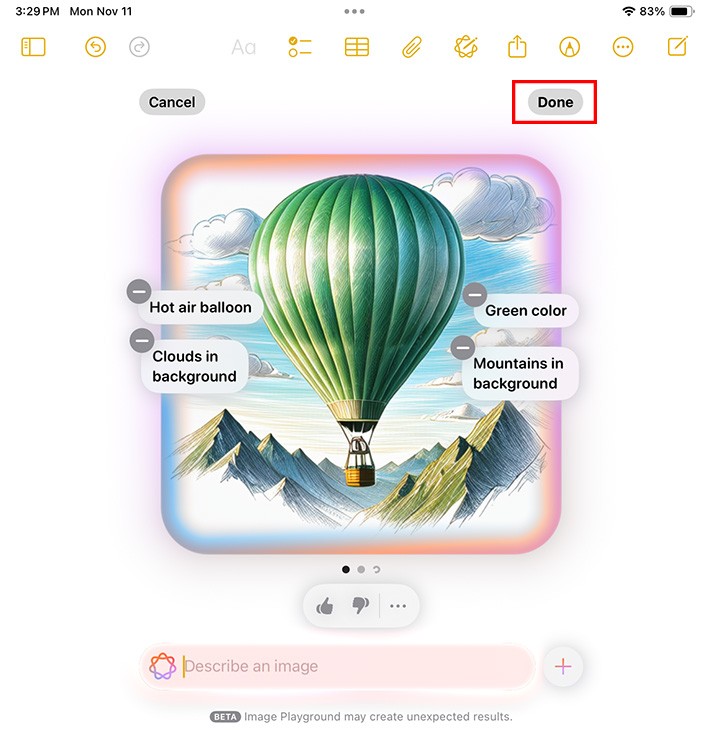 Hình ảnh được tạo bằng Image Wand bằng cách thêm mô tả chi tiết hơn, hiển thị nút Xong được đánh dấu.
Hình ảnh được tạo bằng Image Wand bằng cách thêm mô tả chi tiết hơn, hiển thị nút Xong được đánh dấu.
Sử Dụng Image Wand Trên iPhone
Nếu bạn không có iPad nhưng vẫn muốn sử dụng Image Wand, bạn có thể làm điều đó trên iPhone với iOS 18.2.
-
Vẽ phác thảo: Mở ứng dụng Notes và vẽ một bản phác thảo bằng ngón tay của bạn. Sau đó, chọn công cụ Image Wand và khoanh vùng bản phác thảo của bạn.
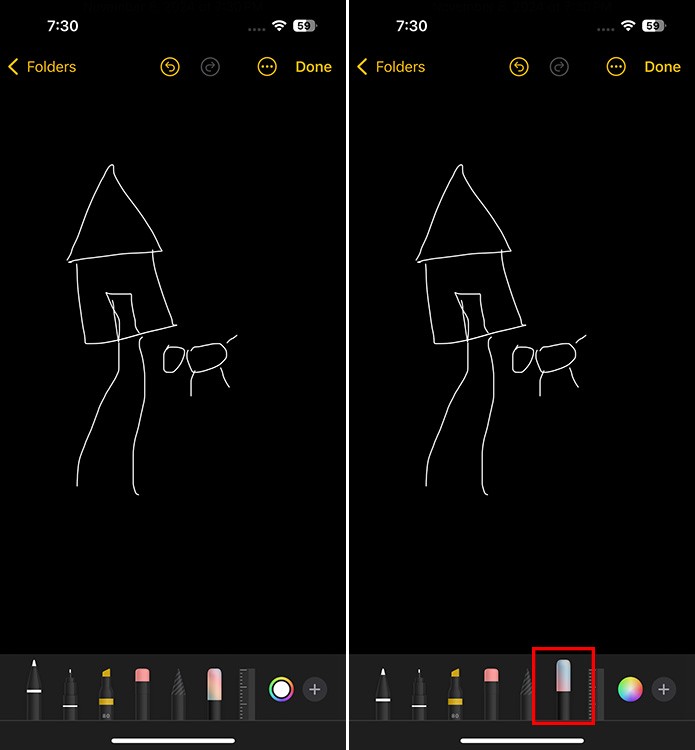 Ứng dụng Notes trên iPhone với công cụ Image Wand được đánh dấu
Ứng dụng Notes trên iPhone với công cụ Image Wand được đánh dấu -
Mô tả hình ảnh: Thêm mô tả về hình ảnh của bạn. Từ những hình ảnh được tạo ra, chọn tùy chọn phù hợp nhất với nhu cầu của bạn và nhấn “Xong” để thêm nó vào ghi chú của bạn.
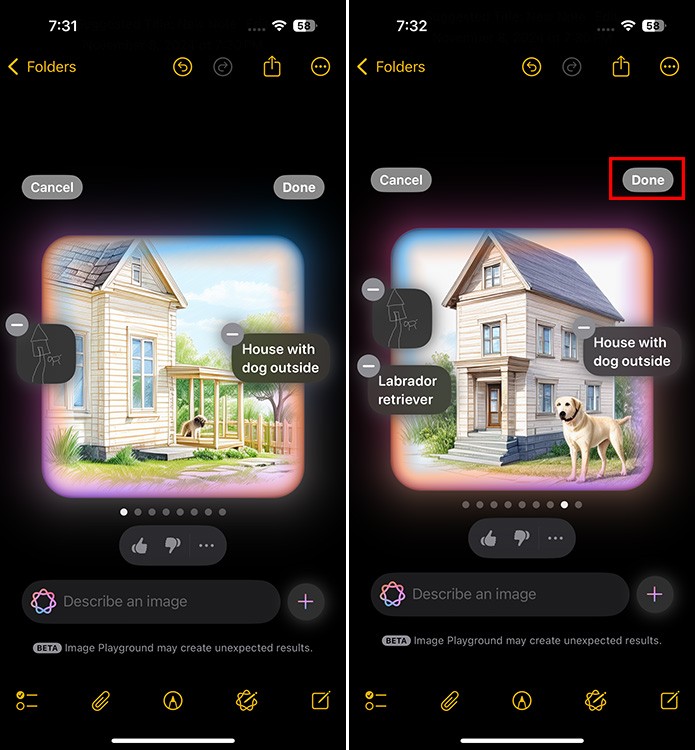 Hình ảnh được tạo bởi Image Wand trong ứng dụng Notes trên iPhone
Hình ảnh được tạo bởi Image Wand trong ứng dụng Notes trên iPhone
Image Wand là một công cụ mạnh mẽ và sáng tạo, mang đến một cách thức hoàn toàn mới để ghi chú và phác thảo ý tưởng trên iPad và iPhone. Với khả năng biến những ý tưởng thô sơ thành những hình ảnh sống động, Image Wand hứa hẹn sẽ là một tính năng được yêu thích bởi những người dùng sáng tạo và yêu thích công nghệ. Hãy thử nghiệm và khám phá những khả năng vô tận mà Image Wand mang lại!
Câu Hỏi Thường Gặp (FAQ) Về Image Wand
1. Image Wand là gì?
Image Wand là một tính năng mới trong iOS 18 và iPadOS 18, cho phép bạn tạo ra hình ảnh từ các bản phác thảo hoặc mô tả văn bản trực tiếp trong ứng dụng Notes.
2. Tôi có cần Apple Pencil để sử dụng Image Wand không?
Không, bạn có thể sử dụng Image Wand mà không cần Apple Pencil. Bạn có thể vẽ bằng ngón tay hoặc nhập mô tả văn bản để tạo hình ảnh.
3. Làm thế nào để chỉnh sửa hình ảnh đã tạo bằng Image Wand?
Bạn có thể chỉnh sửa hình ảnh bằng cách nhấn vào hình ảnh, chọn biểu tượng “Apple Intelligence” và chỉnh sửa mô tả. Image Wand sẽ tạo ra các hình ảnh mới dựa trên mô tả đã chỉnh sửa.
4. Thiết bị nào hỗ trợ Image Wand?
Image Wand được hỗ trợ trên các thiết bị chạy iOS 18 và iPadOS 18, đặc biệt là các thiết bị có hỗ trợ Apple Intelligence.
5. Tôi có thể sử dụng Image Wand để tạo ra những loại hình ảnh nào?
Bạn có thể sử dụng Image Wand để tạo ra nhiều loại hình ảnh khác nhau, từ phong cảnh, chân dung, đồ vật, đến các khái niệm trừu tượng. Khả năng sáng tạo của bạn là giới hạn duy nhất.
6. Image Wand có hỗ trợ tiếng Việt không?
Hiện tại, thông tin chính thức về việc hỗ trợ tiếng Việt cho Image Wand vẫn chưa được công bố. Tuy nhiên, bạn có thể thử sử dụng tiếng Việt trong mô tả để xem kết quả.
7. Làm thế nào để cải thiện chất lượng hình ảnh được tạo bởi Image Wand?
Để cải thiện chất lượng hình ảnh, hãy cung cấp mô tả chi tiết và cụ thể hơn. Bạn cũng có thể thử nghiệm với các phong cách và từ ngữ khác nhau để đạt được kết quả tốt nhất.
